Sistemos stabilumo monitorius yra vienas geriausių „Windows“ įrankių, kuriais niekas nenaudoja

- 984
- 160
- Charles Schamberger PhD
Kai su „Windows 10“, 8.1 arba „Windows 7“ pradeda nepaaiškinamus dalykus, vieną naudingiausių įrankių, siekiant išsiaiškinti, kas yra - sistemos stabilumo monitorius, paslėptas kaip nuoroda „Windows“ palaikymo centre (kuri taip pat yra beveik niekas nenaudoja). Šios „Windows“ naudingumo naudojimas nėra parašytas ten, kur jis parašytas, ir, mano nuomone, veltui. Tai taip pat gali būti naudinga: pastatytos „Windows“ sistemos komunalinės paslaugos, apie kurias nedaug žmonių žino.
Sistemos stabilumo monitorius saugo pakeitimų ir gedimų įrašus kompiuteryje ir pateikia šią apžvalgą patogia grafine forma - leidžia pamatyti, kuri programa ir kada ji sukėlė klaidą ar pakabino, stebėkite mėlynos mirties išvaizdą „Windows“ ekranas, taip pat pažiūrėkite, ar taip yra dėl kito „Windows“ atnaujinimo ar įdiegus kitą programą - taip pat tvarkoma šių įvykių apskaita. Kitaip tariant, šis įrankis yra labai naudingas ir gali būti naudingas visiems - tiek pradedantiesiems, tiek patyrusiam vartotojui. Stabilumo monitorių galite rasti visose naujausiose „Windows“ versijose.
Daugiau instrukcijų „Windows“ administravimo įrankių pradedantiesiems tema
- „Windows“ administracija pradedantiesiems
- Registro redaktorius
- Vietos grupės politikos redaktorius
- Darbas su „Windows Services“
- Diskų valdymas
- Užduočių vadovas
- Peržiūrėti įvykius
- Darbų planuotojas
- Sistemos stabilumo monitorius (šis straipsnis)
- Išteklių monitorius
- „Windows“ ugniasienė aukšto saugumo režimu
„Windows“ sistemos stabilumo monitoriaus paleidimas
Tarkime, kad jūsų kompiuteris ėmė šalti be jokios priežasties, išduoti įvairių rūšių klaidų ar daryti ką nors kita, kas nemalonu paveikti darbą, ir nesate tikri, kokia gali būti priežastis. Viskas, ko reikia norint sužinoti. Kiekvieną dieną ir valandą galite sekti nesėkmes, kad tiksliai sužinotumėte, kada jie prasidėjo, ir po kokio įvykio, kad jį ištaisytumėte.

Norėdami paleisti sistemos stabilumo monitorių, eikite į „Windows“ valdymo skydelį, atidarykite palaikymo centrą arba saugos ir paslaugų centrą, atidarykite „Service“ elementą ir spustelėkite nuorodą „Rodyti stabilumo žurnalą“ (arba „Rodyti stabilumo žurnalą apie žurnalą apie stabilumo žurnalą Dirbkite „ankstyvose„ Windows “versijose).
Yra ir kitų būdų, kaip paleisti sistemos stabilumo monitorių:
- Naudokite paieškos skydelį „Windows 10“ arba „Windows 7“ pradžios meniu - tiesiog pradėkite rinkdami žodį „stabilumas“.
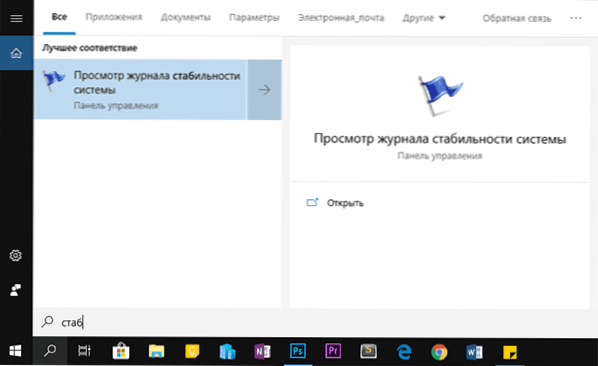
- Paspauskite klaviatūros „Win+R“ klavišus, įveskite Perfmon /Rel Prie lango „atlikite“ ir paspauskite Enter.
Yra ir kitų paleidimo būdų, bet aš manau, kad pateiktų 3 parinkčių turėtų pakakti daugumai vartotojų.
Naudojant stabilumo monitorių
Pagrindinis sistemos stabilumo monitoriaus langas yra diagrama, kurioje informacija gali rodyti informaciją dieną ar savaites. Jame visus gedimus galite pamatyti tam tikromis dienomis, kai spustelėję juos, galite sužinoti, kas tiksliai nutiko ir kaip tai sukėlė. Taigi, šį tvarkaraštį ir visą pridedamą informaciją galima patogiai naudoti norint ištaisyti klaidas savo ar kažkieno kompiuteryje.
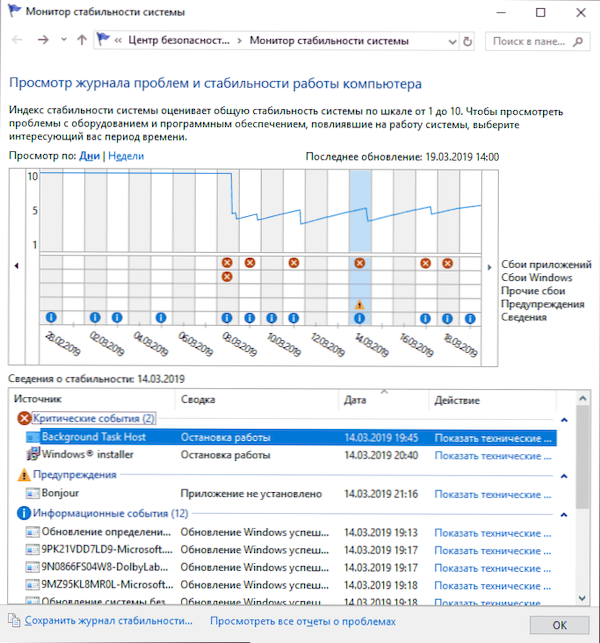
Grafinė linija atspindi „Microsoft“ atvaizdą apie jūsų sistemos stabilumą skalėje nuo 1 iki 10. Kai viršutinė vertė yra 10 taškų, sistema yra stabili ir verta to siekti. Aukščiau - mano nešiojamojo kompiuterio stabilumo monitoriaus ekrano kopija, skirta eksperimentams ir kur man nelabai rūpi sistemos veikimas. Žemiau - iš pagrindinio darbo kompiuterio.
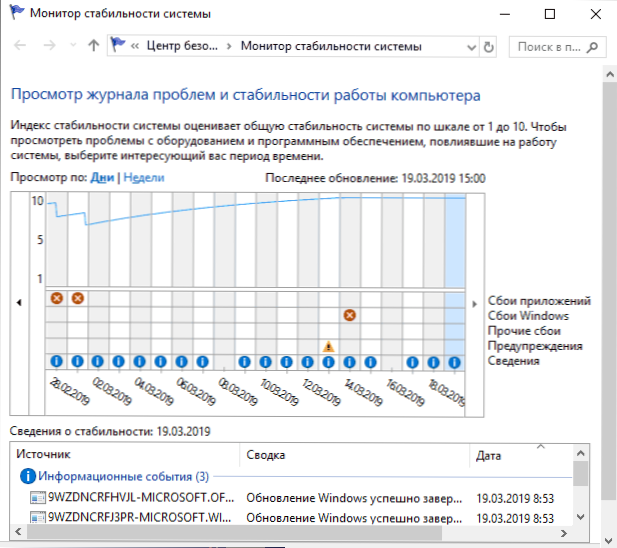
Diagramoje yra šie punktai:
- Taikymo gedimai - Jie pasirodo, pavyzdžiui, jei kai kuri programa spontaniškai uždaryta, ji pakabino arba pašalinote užduotį iš tokios programinės įrangos užduočių dispečeryje, bus užregistruota „Sustabdymo sustabdymo“ tipo klaida.
- „Windows“ gedimai - Pranešimai apie operacinės sistemos gedimus, „Blue Death“ ekranus, klaidas įvairiuose įvykiuose ir užduotys, atnaujinimų diegimas.
- Kiti gedimai - Kitos rūšys klaidos, paprastai susijusios su netinkamu įrangos veikimu.
- Įspėjimai - Pranešimai, kurie tiesiogiai neturi įtakos sistemos veikimui, pavyzdžiui, dėl kai kurių tvarkyklės ar programos diegimo klaidos.
- Intelektas (Informacijos įvykiai) - informacija apie svarbius sistemos įvykius, pavyzdžiui, apie atnaujinimų diegimą. Pvz., Jei viena iš dienų staiga pradėjo sutrikdyti „Windows“, verta pažvelgti į tai, kas yra informacinių įvykių metu šioje ir praėjusią dieną.
Kiekviename renginyje galite spustelėti nuorodą „Rodyti techninę informaciją“ ir pamatyti išsamią informaciją apie nesėkmę:
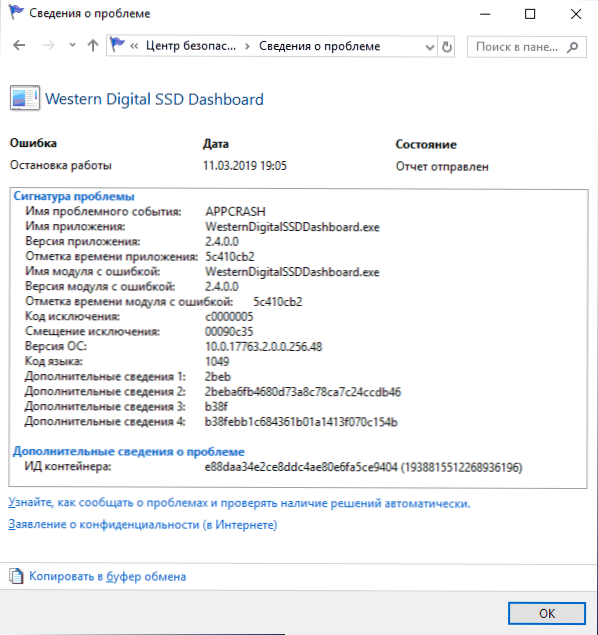
Taip pat galite pamatyti išsamų problemų, iškilusių lentelės pavidalu, sąrašą, spustelėdami tašką „Peržiūrėkite visas ataskaitas apie problemas“, esančio sistemos stabilumo monitoriaus apačioje. Čia galite išvalyti problemų apie problemas, o pagrindiniame lango eksporto duomenyse iš stabilumo monitoriaus-XML failo pavidalu, kad būtų galima perduoti ką nors analizuoti.
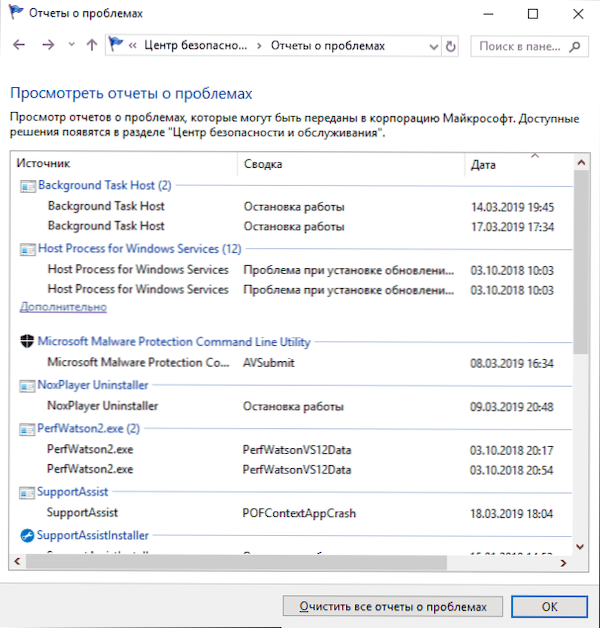
Aš kartoju tai, ką parašiau straipsnio pradžioje: Stabilumo monitorius gali būti naudingas norint išsiaiškinti, kas tiksliai vyksta su jūsų kompiuteriu ar nešiojamuoju kompiuteriu, jei jau stebite kažkokį gedimą, tačiau jūs negalite suprasti jų prigimties. Jei pažvelgsite tik į šią naudingumą, turėdami didelę tikimybę, pamatysite mažesnius nei 10 taškų, tam tikrą nesėkmių skaičių, tačiau tai nebūtinai reiškia, kad kyla problemų dėl „Windows“, nesėkmių atsiras bet kada:
- Neteisingai išjungsite kompiuterį ar nešiojamąjį kompiuterį.
- Kai kurie programa ar žaidimas „išskrido“, užšąla, tiesiog neprasidės arba neveiks neteisingai.
- Ir kartais be matomų priežasčių: kartais atrodo, kad visame programose, paslaugų ar diegimo metu vis dar galima įrašyti gedimus, vis dar galima įrašyti gedimus.
Taigi, jei esate tikri, kad su sistema viskas gerai, ir problemos matomos stabilumo monitoriuje, jie turėtų žiūrėti ir analizuoti, tačiau jie nebūtinai sako, kad yra keletas problemų, susijusių su „Windows“, su „Windows“ problemomis.
- « Kaip sužinoti „Android“ versiją telefone
- Kaip visiškai ištrinti nemokamą antivirusą iš kompiuterio »

